Jak całkowicie usunąć aplikację Xbox z systemu Windows 10
Bez Kategorii / / August 05, 2021
Firma Microsoft wprowadziła system Windows 10 z wieloma różnymi funkcjami, które są przydatne i ułatwiają pracę. Dzięki wielu nowym funkcjom firma Microsoft udostępnia również wstępnie zainstalowane aplikacje uniwersalne, a aplikacja Xbox jest jedną z tych aplikacji. Ale nie wszyscy chcą korzystać z konsoli Xbox, więc chcą całkowicie usunąć Xbox ze swojego komputera z systemem Windows.
Aplikacja Xbox umożliwia łączenie się z konsolą Xbox na konsoli, dzięki czemu można grać w gry zdalnie na komputerze, a także rozmawiać ze znajomymi. Aplikacja Xbox zapewnia funkcje przechwytywania gier, a także kilka innych funkcji. Jest to bardzo pomocne dla wszystkich graczy. Aplikacja Xbox sprawia, że granie na komputerze jest wygodniejsze.
Teraz, jeśli nie jesteś graczem lub nie masz konsoli Xbox One, aplikacja Xbox nie jest dla Ciebie przydatna. W tym scenariuszu jest to tylko aplikacja, która zużywa Twoje miejsce. Chcesz go usunąć, ale nie możesz tego zrobić, korzystając ze zwykłego procesu instalacji. Tak, nie możesz usunąć aplikacji Xbox przy użyciu normalnego procesu instalacji. Można go jednak odinstalować za pomocą programu PowerShell. Dajemy Ci szybki i łatwy proces krok po kroku, aby to zrobić.

Jak całkowicie usunąć aplikację Xbox z systemu Windows 10
Zanim zaczniesz, musisz zadbać o dwie rzeczy. Po pierwsze, potrzebujesz uprawnień administratora na komputerze. Mówiąc dokładniej, użytkownik-gość nie może usunąć wbudowanej aplikacji, co oznacza, że musisz to zrobić z konta administratora. Po drugie, potrzebujesz trochę wiedzy na temat korzystania z PowerShell. To wszystko, jeśli spełniasz te wymagania, wykonaj poniższe kroki, aby całkowicie usunąć aplikację Xbox z komputera z systemem Windows 10.
Przede wszystkim przejdź do paska wyszukiwania lub użyj Cortany i wyszukaj PowerShell. Kliknij prawym przyciskiem myszy pierwszą opcję z wyniku wyszukiwania i wybierz opcję Uruchom jako administrator, aby uruchomić program PowerShell.
Po otwarciu okna PowerShell musisz wpisać w nim następujące polecenie.
Get-AppxPackage * xboxapp * | Usuń-AppxPackage
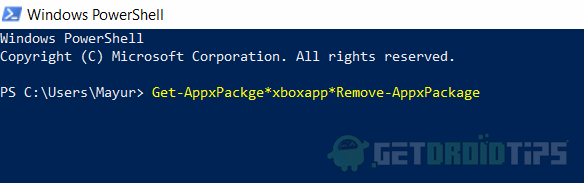
Po wpisaniu tego polecenia naciśnij Enter. Po naciśnięciu klawisza Enter proces rozpocznie się, poczekaj kilka minut, aż proces się zakończy.
Po pomyślnym zakończeniu procesu wpisz Exit w oknie PowerShell i naciśnij Enter.
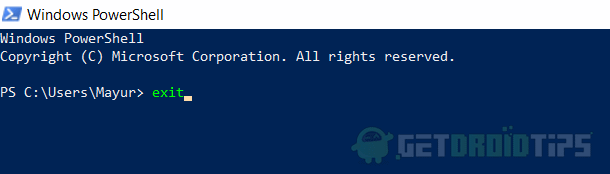
Że cała aplikacja Xbox zostanie usunięta z komputera.
Wniosek
To naprawdę łatwa metoda i nie zajmuje dużo czasu. Jednak zachowaj ostrożność podczas wpisywania polecenia i wprowadź dokładnie to polecenie, które Ci dostarczyliśmy. Aplikacja Xbox jest przydatna na wiele sposobów, a nawet możesz przechwytywać ekran gier na komputerze. Nie musisz jej usuwać, jeśli Ci to nie przeszkadza, ponieważ jest to dobra aplikacja.
Jednak nie każdy jest graczem i możesz łatwo pozbyć się aplikacji Xbox, postępując zgodnie z udostępnioną przez nas metodą. Możesz ponownie zainstalować aplikację Xbox ze sklepu Microsoft, kiedy tylko chcesz.
Wybór redaktorów:
- Napraw Menedżera Realtek HD Audio, który nie otwiera się lub nie działa w systemie Windows 10
- Jak naprawić błąd systemu Xbox One E200?
- Poprawka - Kod błędu 0x80190005 podczas próby zalogowania się na konsoli Xbox
- Jak naprawić błąd Xbox One o kodzie 0X80070BFA
- Podstawowe usługi Xbox Live nie działają: co możesz zrobić?
Rahul jest studentem informatyki z ogromnym zainteresowaniem w dziedzinie technologii i zagadnień kryptowalut. Większość czasu spędza na pisaniu lub słuchaniu muzyki lub podróżowaniu po niewidzianych miejscach. Uważa, że czekolada jest rozwiązaniem wszystkich jego problemów. Życie się dzieje, a kawa pomaga.



